Portal de Soporte
Para obtener soporte, por favor contacte a su partner de ExFlow o Business Central. Si SignUp Software proporciona soporte de primera línea según lo estipulado en el Acuerdo de Suscripción, le solicitamos amablemente que utilice nuestro Portal de Soporte para enviar tickets de soporte.
Cada cliente, de manera estándar, cuenta con dos super usuarios dedicados que tendrán acceso al Portal de Soporte. Sin embargo, es posible añadir más de dos super usuarios si es necesario. Por favor, contacte a SignUp Software para proceder con un cambio en el acuerdo.
Iniciar sesión
Vea nuestra Introducción al Portal de Soporte para aprender más sobre cómo crear un ticket y cómo funciona el portal de soporte.
Haga clic en SIGN IN y elija el método de autenticación para ingresar.
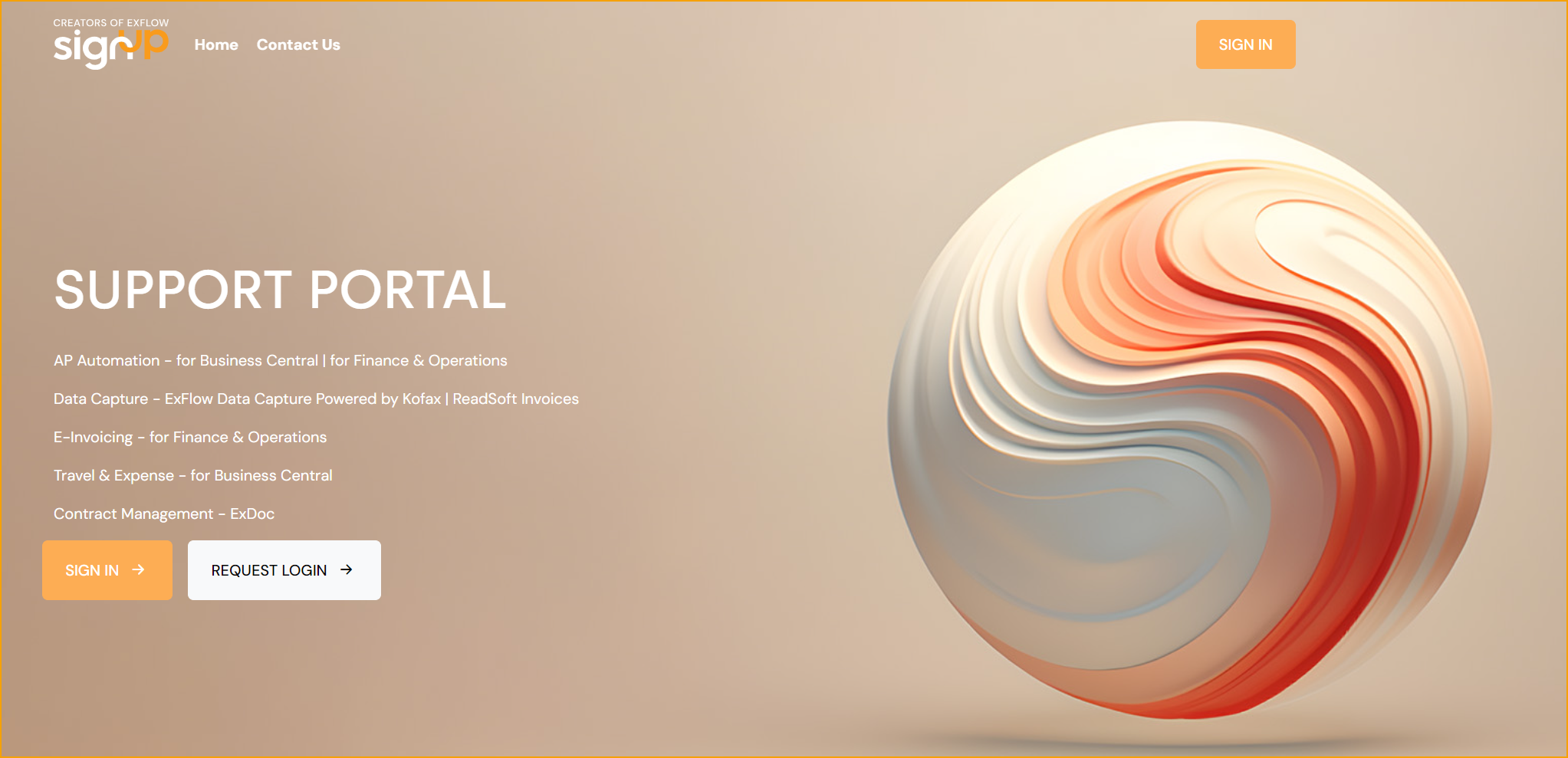
¿Es usted un nuevo super usuario? Utilice REQUEST LOGIN para acceder al Portal de Soporte.
Complete el Formulario de Solicitud con toda la información necesaria. Un enlace de Invitación al Portal de Soporte será enviado al solicitante dentro de las 24 horas.
Reemplazar a un Super usuario actual
Si es necesario, es posible completar el formulario "Request Login" para reemplazar a un Super usuario actual. Esto puede ser útil si otro usuario necesita acceso al Portal de Soporte durante un período determinado.
Cuando el super usuario habitual regrese, puede completar el formulario nuevamente para recuperar el acceso de super usuario.
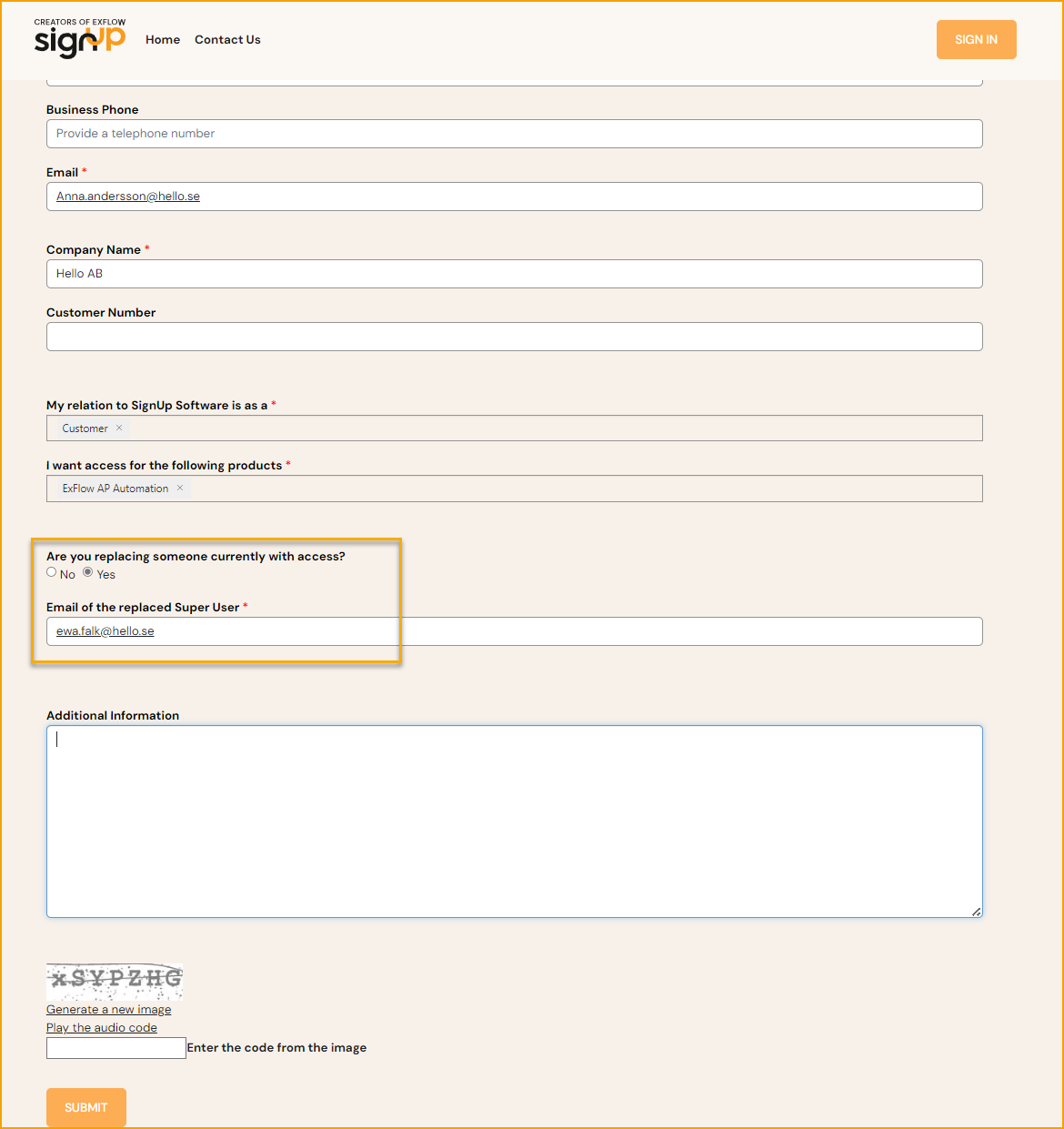
Registrar un Ticket de Soporte
Complete la información necesaria sobre el Producto, versión del ERP y versión de ExFlow junto con una descripción, y adjunte imágenes del problema.
¿Necesita ayuda para encontrar la versión instalada de ExFlow? Lea más en la sección Acerca de ExFlow o inicie sesión en nuestro Portal de Soporte para averiguarlo.
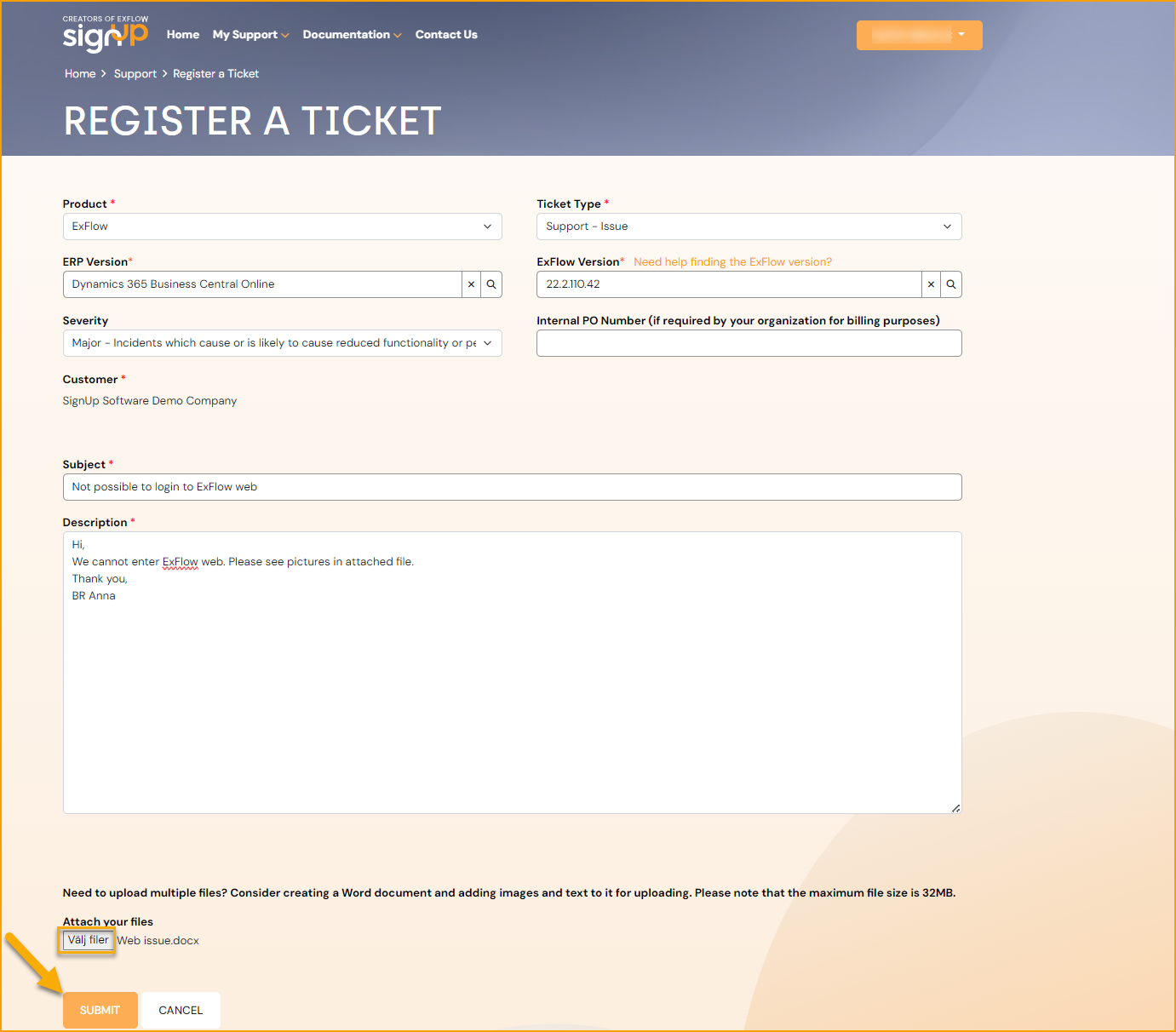
Gestione los tickets de soporte bajo Mi Soporte. Por defecto, se mostrará una página filtrada de "Mis Tickets Abiertos" para el super usuario.
Para obtener una mejor visión general de todos los casos de la empresa y sus estados (independientemente del super usuario), es posible establecer un filtro en "Todos los Tickets de la Empresa". Todos los tickets se mostrarán entonces en la lista.
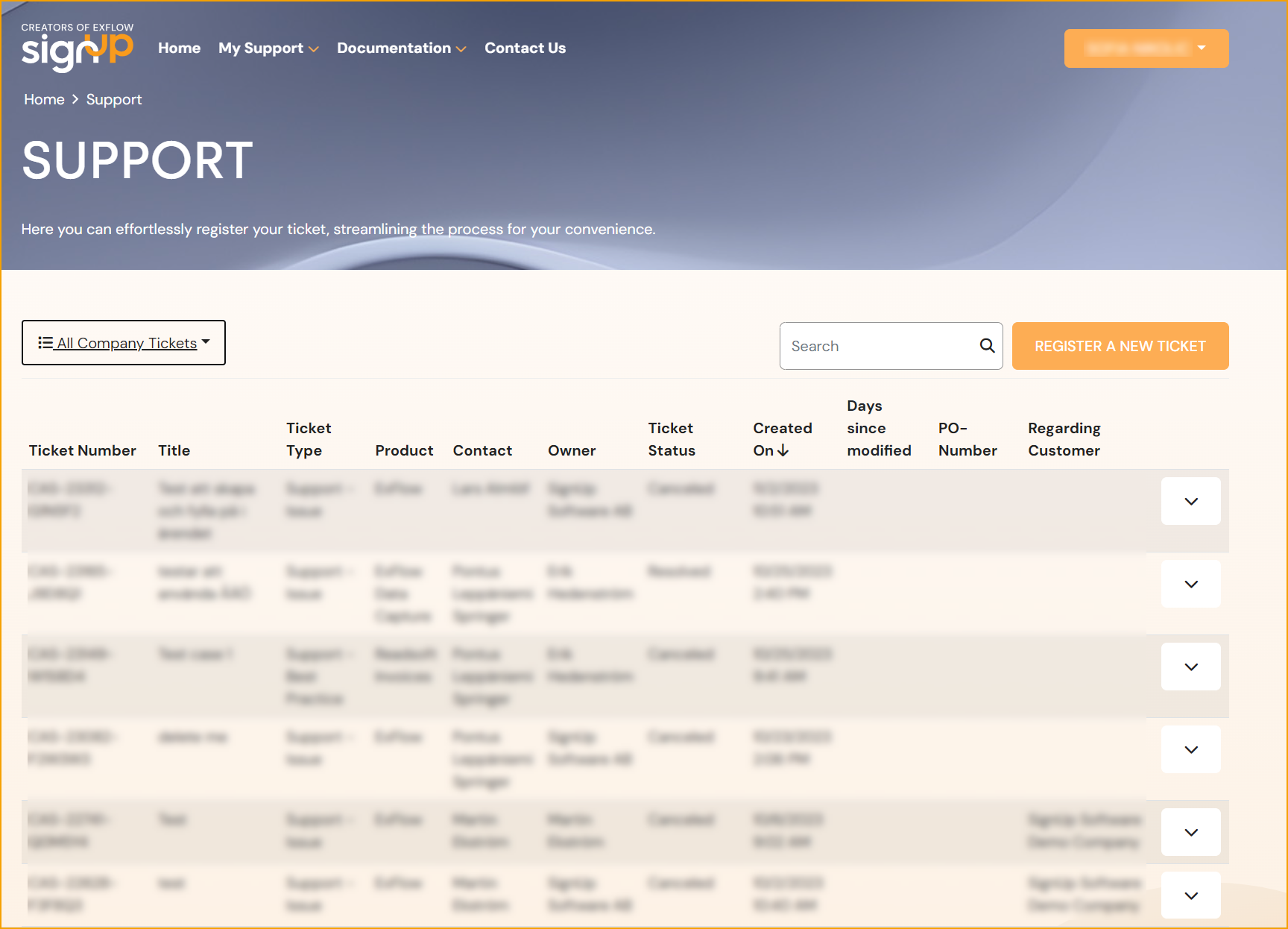
Añadir o actualizar una clave de licencia de ExFlow
Vaya a: ExFlow Activación de Licencia
Para instalaciones de clientes y partners de ExFlow, se requiere una licencia específica.
Antes de obtener una licencia, asegúrese de que se haya establecido un contrato o acuerdo con el Gerente de Ventas de SignUp Software. Luego, envíe un ticket de soporte con el nombre del cliente adjunto para adquirir la licencia. Después, añada la clave de licencia en el entorno.
La activación de licencias depende de las versiones de NAV/BC y la versión de ExFlow que se utilicen, vea los detalles a continuación.
ExFlow para BC Online
Busque Activación de Licencia de ExFlow en Business Central y añada la clave de licencia proporcionada.
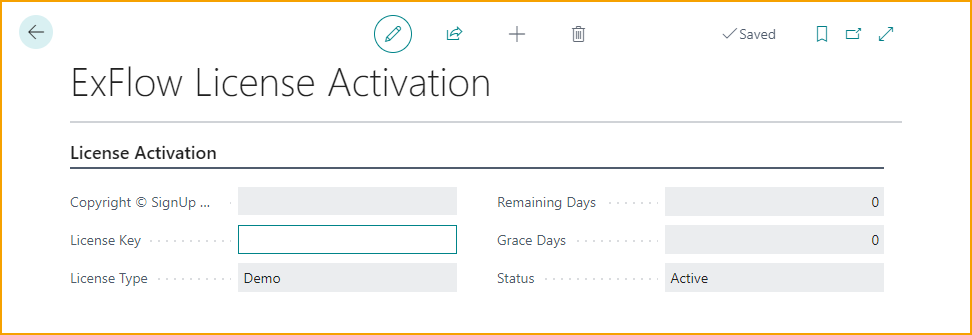
Tenga en cuenta
Los clientes existentes continuarán utilizando su licencia actual a través de la Activación de Licencia. Para nuevos clientes e instalaciones de Business Central Online AP, se utilizará Proveedor de Licencias.
ExFlow para NAV y BC 13/14
Añada el Granulo de ExFlow en el archivo FLF.
ExFlow para NAV/BC OnPrem
Tanto añada la clave de licencia en la Activación de Licencia de ExFlow como añada el Granulo de ExFlow en el archivo FLF.